Come spostare le app installate su un'altra unità in Windows 10
Aggiornato 2023 di Marzo: Smetti di ricevere messaggi di errore e rallenta il tuo sistema con il nostro strumento di ottimizzazione. Scaricalo ora a - > questo link
- Scaricare e installare lo strumento di riparazione qui.
- Lascia che scansioni il tuo computer.
- Lo strumento sarà quindi ripara il tuo computer.
Windows 10 è probabilmente la migliore versione del sistema operativo Windows fino ad oggi. Non solo perché è l'ultima versione di Windows, ma anche per il numero di funzionalità e miglioramenti con cui viene fornita.
Per la prima volta, Microsoft ha progettato e sviluppato una versione del sistema operativo Windows basata sul feedback degli utenti. Molte delle funzionalità che avrebbero dovuto essere presenti nelle precedenti versioni di Windows sono finalmente disponibili in Windows 10.

Ad esempio, nelle versioni precedenti di Windows, era impossibile scegliere l'unità di installazione predefinita delle app senza l'aiuto di strumenti e soluzioni alternative di terze parti.
Note importanti:
Ora è possibile prevenire i problemi del PC utilizzando questo strumento, come la protezione contro la perdita di file e il malware. Inoltre, è un ottimo modo per ottimizzare il computer per ottenere le massime prestazioni. Il programma risolve gli errori comuni che potrebbero verificarsi sui sistemi Windows con facilità - non c'è bisogno di ore di risoluzione dei problemi quando si ha la soluzione perfetta a portata di mano:
- Passo 1: Scarica PC Repair & Optimizer Tool (Windows 11, 10, 8, 7, XP, Vista - Certificato Microsoft Gold).
- Passaggio 2: Cliccate su "Start Scan" per trovare i problemi del registro di Windows che potrebbero causare problemi al PC.
- Passaggio 3: Fare clic su "Ripara tutto" per risolvere tutti i problemi.
In Windows 10, è disponibile una disposizione incorporata per modificare il percorso di installazione predefinito delle app scaricate dal Windows Store ufficiale. Inoltre, se stai esaurendo lo spazio libero sull'unità di sistema, Windows 10 ti consente di spostare le app installate su un'altra unità dall'unità predefinita per guadagnare spazio su disco.
Perché spostare le app installate su un'unità diversa?
La funzione per spostare le app installate su un'altra unità potrebbe non essere utile per gli utenti che dispongono di centinaia di GB di spazio libero sull'unità di sistema. E la cosa buona è che non è necessario reinstallare l'app o aprire il prompt dei comandi come amministratore per completare il lavoro.
La funzione è utile quando l'unità in cui hai installato le app sta esaurendo lo spazio libero. Spostando le app installate su un'unità diversa, puoi liberare rapidamente GB di spazio sull'unità di sistema.
L'unico aspetto negativo di questa funzione è che non ti consente di spostare i programmi desktop tradizionali come Microsoft Office o Google Chrome. Per spostare questi programmi desktop, sarà necessario utilizzare software di terze parti (vedere come spostare i programmi installati su un'altra unità).
Spostare le app su un'altra unità in Windows 10
Per spostare le app installate su un'unità diversa, segui le indicazioni fornite di seguito.
Passaggio 1: apri l'app Impostazioni facendo clic sull'icona Impostazioni nel menu Start o utilizzando la scorciatoia da tastiera Windows + I.
![]()
Passaggio 2: nell'app Impostazioni, vai ad App \u0026 gt; App e caratteristiche per visualizzare tutte le app installate e la relativa data di installazione.
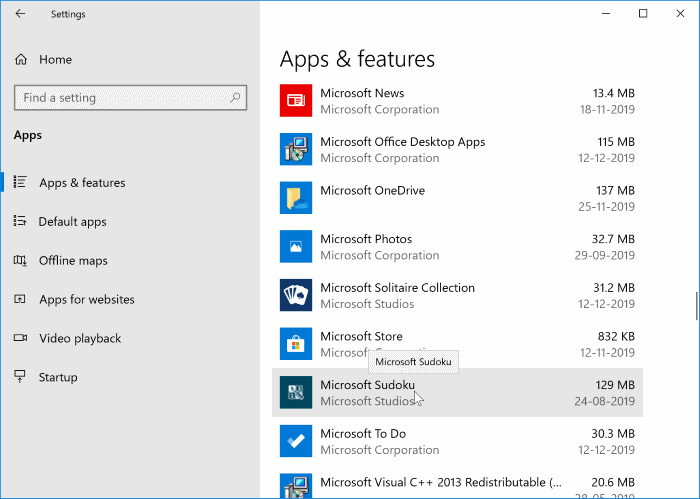
Passaggio 4: fai clic sulla voce dell'applicazione che desideri spostare su un'unità diversa per visualizzare le opzioni di spostamento e disinstallazione. Fai clic sul pulsante Sposta , quindi seleziona un'unità di tua scelta per spostare l'app, quindi fai clic sul pulsante Film.
NOTA: Windows 10 non ti consente di spostare le app preinstallate.
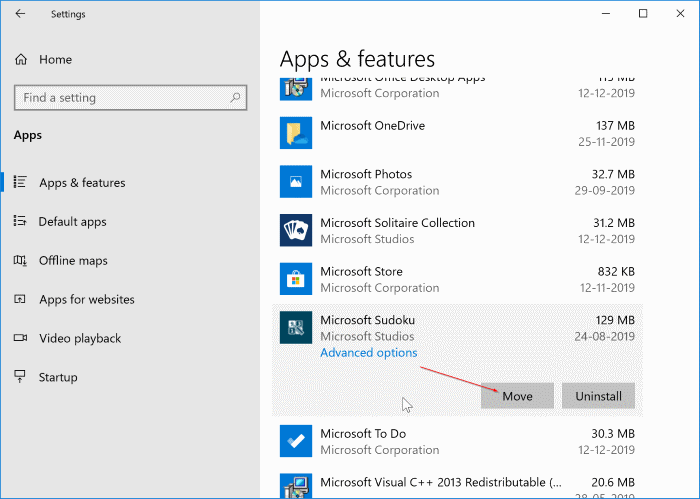
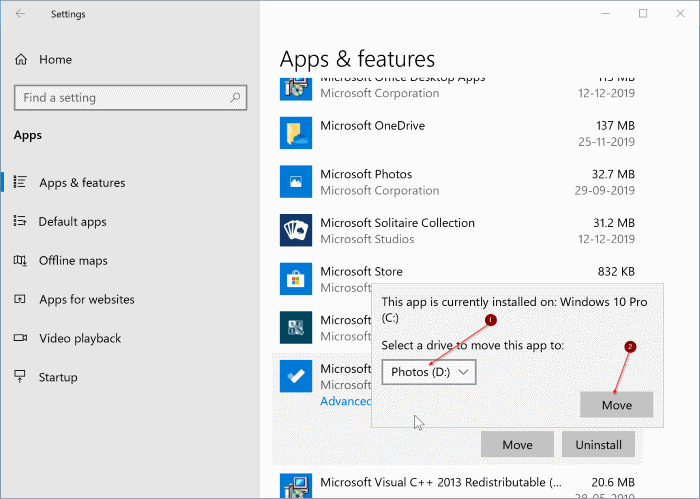
Verrà visualizzata una barra di avanzamento (sotto l'app selezionata) per mostrare lo stato.
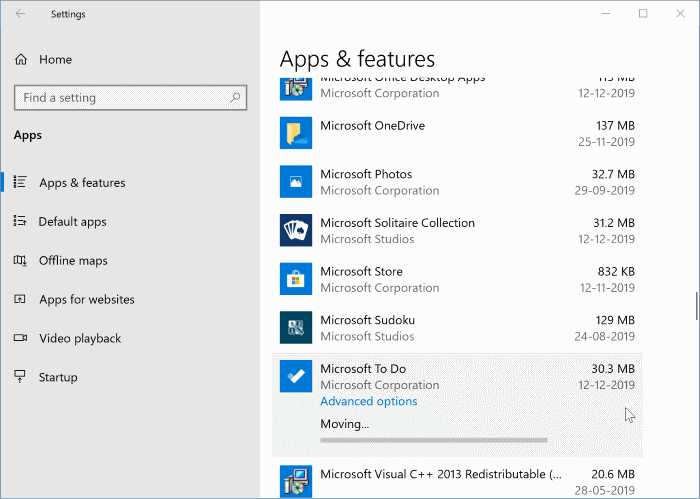
Come accennato in precedenza, quando fai clic su un programma desktop tradizionale o su un'app preinstallata con Windows 10, Windows 10 offre solo l'opzione di disinstallazione e non puoi spostare le applicazioni desktop utilizzando questo metodo. Per spostare i programmi desktop, segui la nostra guida su come spostare i programmi da un'unità a un'altra. Buona fortuna!

